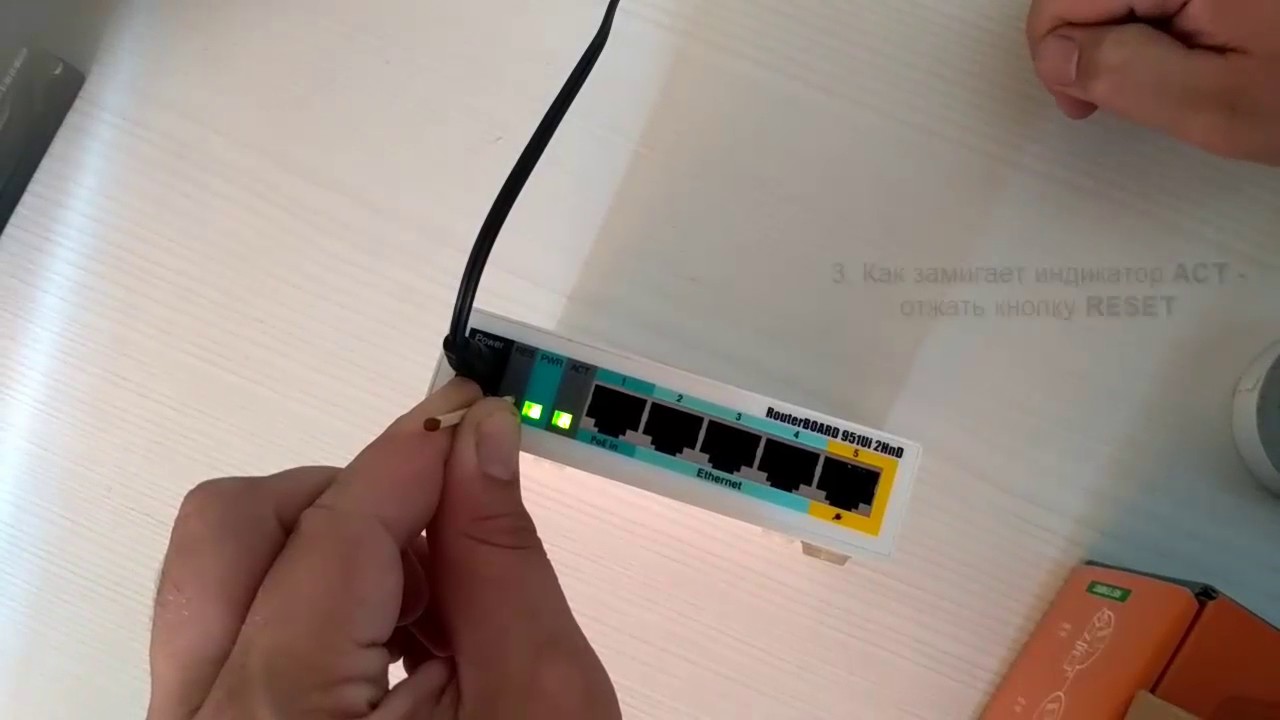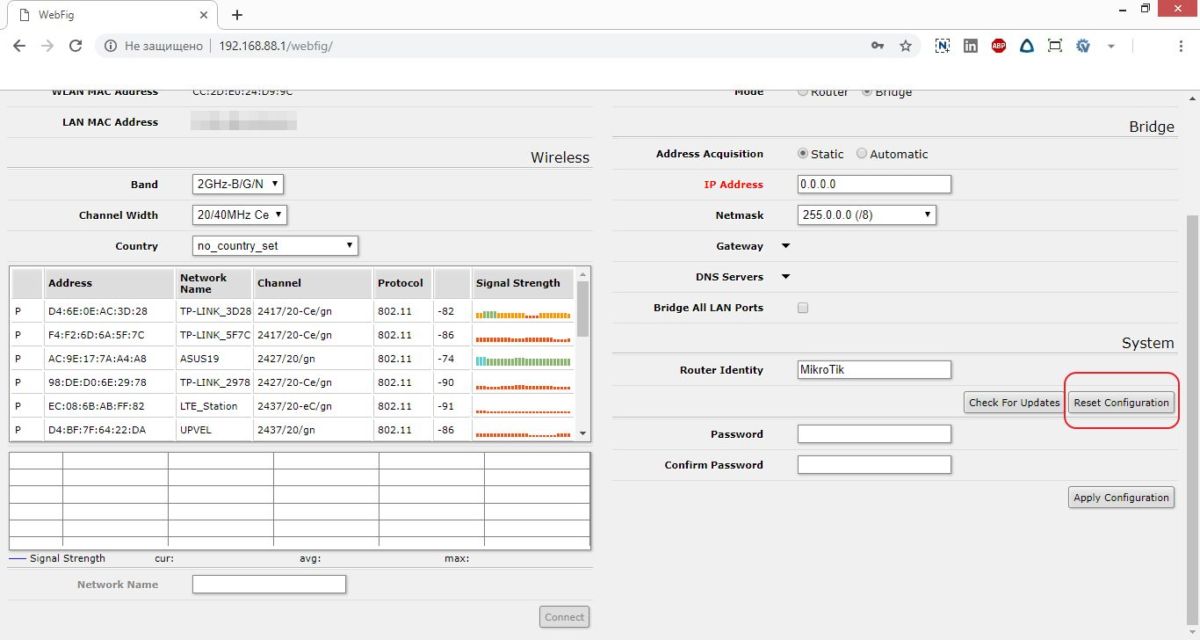Как сбросить настройки роутера MikroTik
Содержание:
- Как сбросить настройки роутера MikroTik
- Восстановление заводских настроек MikroTik через кнопку
- Сброс MikroTik с помощью WinBox
- Инструкция по сбросу настроек MikroTik cAP
- Сброс настроек на MikroTik ac
- Сброс параметров MikroTik RB2011UAS
- Советы по сбросу MikroTik на заводские
- Вопрос-ответ

Процесс восстановления исходных настроек может быть выполнен различными методами. Например, с использованием специальной кнопки на корпусе устройства или через интерфейс программного обеспечения Winbox. Рассмотрим на примере популярных моделей, таких как RB2011UAS, hAP ac и другие устройства серии MikroTik, как можно быстро и эффективно вернуть оборудование к заводским параметрам.
Важность правильного выполнения данного процесса трудно переоценить. Неправильное выполнение процедуры может привести к потере важных данных и необходимости длительной перенастройки. Поэтому мы подробно разберём каждый шаг: от использования физической кнопки на устройстве до программного сброса через интерфейс Winbox. Узнайте, как без проблем выполнить этот процесс и вернуть свой Микротик к исходным параметрам.
Как сбросить настройки роутера MikroTik
Существует несколько способов вернуть устройство MikroTik к первоначальному состоянию. Рассмотрим самые распространенные из них:
- Аппаратная кнопка: Этот способ подходит для большинства моделей, включая RB2011UAS, hAP ac, cAP и другие. Включите устройство и найдите маленькую кнопку сброса, расположенную на корпусе. Нажмите и удерживайте кнопку до тех пор, пока индикаторы не начнут мигать, сигнализируя о начале процедуры восстановления заводских параметров.
- Использование веб-интерфейса: Войдите в панель управления маршрутизатором. Перейдите в раздел «System» и выберите пункт «Reset Configuration». Следуйте инструкциям на экране, чтобы подтвердить выполнение операции.
- Командная строка: Подключитесь к маршрутизатору через терминал. Введите команду /system reset-configuration и подтвердите выполнение действия. Этот метод удобен для опытных пользователей, предпочитающих управлять устройством через CLI.
Не забудьте сохранить все необходимые данные перед выполнением любой из указанных процедур, так как они приведут к полной потере текущих настроек.
Возврат к заводским параметрам поможет быстро и эффективно решить многие проблемы с маршрутизатором MikroTik. Следуйте вышеуказанным инструкциям, чтобы восстановить устройство к исходному состоянию.
Восстановление заводских настроек MikroTik через кнопку
Иногда возникает необходимость вернуть устройство MikroTik к первоначальному состоянию. Это может понадобиться в различных ситуациях, например, при возникновении неполадок или при подготовке устройства для новой конфигурации. В данном разделе мы рассмотрим, как выполнить данную процедуру, используя специальную кнопку на корпусе устройства.
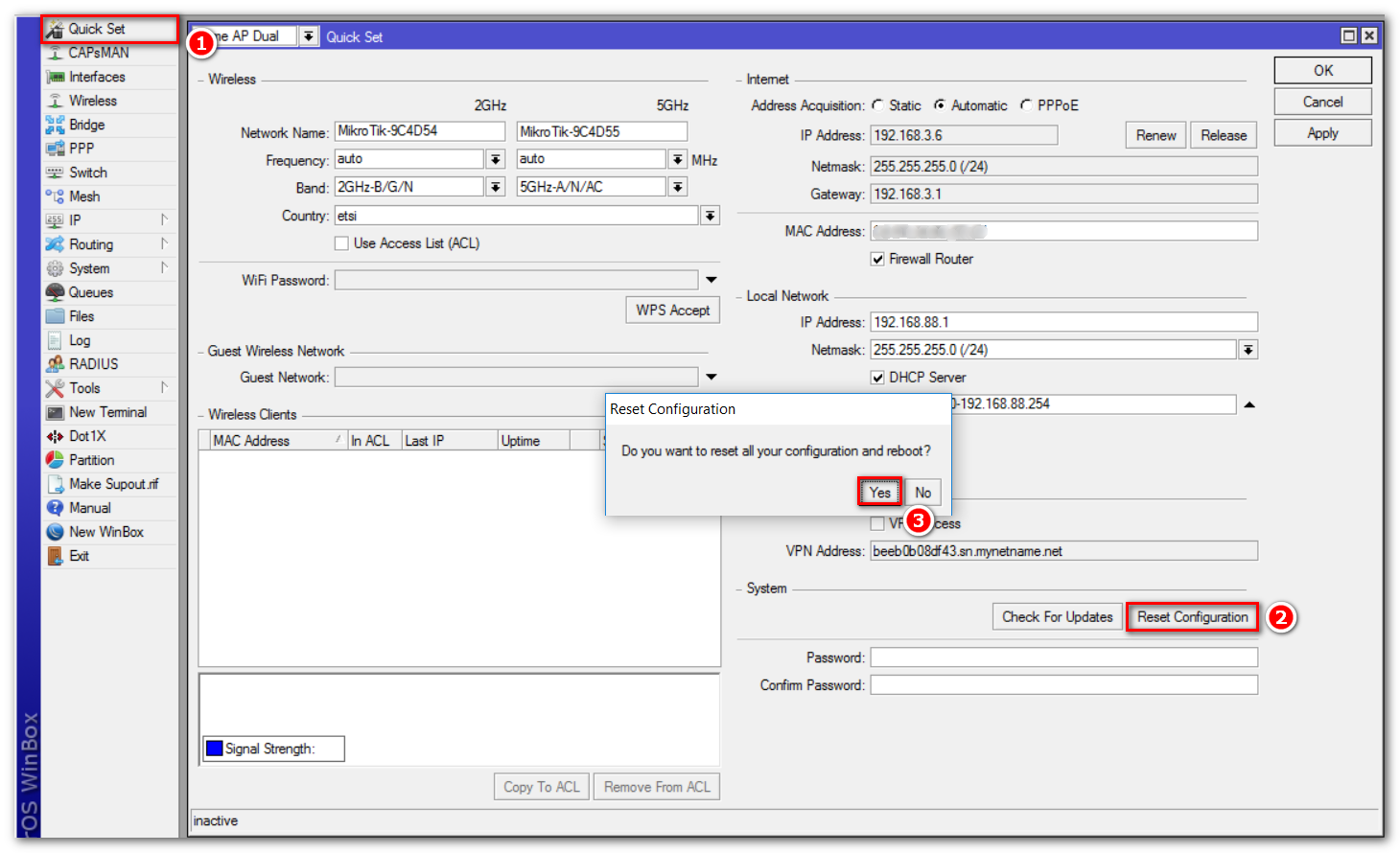
Для того чтобы выполнить возврат к заводским параметрам на модели RB2011UAS, hAP ac, cAP и других устройствах MikroTik, необходимо воспользоваться кнопкой Reset. Это простой и быстрый метод, который не требует сложных действий и доступен даже для пользователей без глубоких технических знаний.
Перед началом процесса убедитесь, что устройство подключено к источнику питания. Далее выполните следующие шаги:
- Найдите кнопку Reset на вашем устройстве. Обычно она находится рядом с разъемами Ethernet.
- С помощью тонкого предмета, например, скрепки, нажмите и удерживайте кнопку.
- Продолжайте удерживать кнопку и подключите устройство к источнику питания.
- Держите кнопку нажата до тех пор, пока индикаторы не начнут мигать, указывая на начало процесса восстановления заводских параметров.
- После этого отпустите кнопку и дождитесь завершения процесса перезагрузки устройства.
Теперь ваше устройство MikroTik вернулось к первоначальным настройкам и готово к новой конфигурации. Вы можете использовать программу Winbox для дальнейших настроек и управления устройством. Этот метод подходит для различных моделей MikroTik, включая RB2011UAS, hAP ac, cAP и другие.
Использование кнопки Reset – надежный и быстрый способ восстановить заводские параметры и устранить возможные неполадки в работе вашего устройства. Следуйте указанным шагам, чтобы успешно выполнить процедуру и вернуть устройство к его исходному состоянию.
Сброс MikroTik с помощью WinBox
Наступает момент, когда необходимо вернуть ваш MikroTik к первоначальному состоянию, чтобы устранить неполадки или просто начать с чистого листа. Этот процесс можно выполнить с помощью WinBox, что позволяет избежать сложностей, связанных с физическими манипуляциями. Давайте рассмотрим, как это сделать легко и быстро.
Для начала запустите программу WinBox и подключитесь к вашему устройству MikroTik. После успешного подключения откройте вкладку «System» и выберите пункт «Reset Configuration». Этот шаг приведет к открытию окна с параметрами сброса.
Здесь вы можете выбрать опцию возврата к заводским настройкам вашего MikroTik, таких как модели RB2011UAS или hAP ac. При этом все текущие настройки будут удалены, и устройство вернется к изначальному состоянию, с которым оно было приобретено.
Для продолжения нажмите на кнопку «Reset Configuration» и подтвердите своё действие. После этого устройство перезагрузится и применит заводские параметры. Если вы используете CAP, убедитесь, что все дополнительные настройки также сброшены для корректной работы устройства.
Этот способ сброса с помощью WinBox удобен и позволяет быстро вернуть устройство к первоначальному состоянию без необходимости использовать физические кнопки на корпусе MikroTik. Пользуйтесь этим методом, чтобы избежать лишних сложностей и обеспечить стабильную работу вашего оборудования.
Инструкция по сбросу настроек MikroTik cAP
В данной инструкции мы рассмотрим, как привести устройство MikroTik cAP к исходному состоянию с помощью различных методов. Эта процедура может понадобиться в случаях, когда требуется устранить неисправности, удалить все пользовательские конфигурации или подготовить устройство к новой настройке.
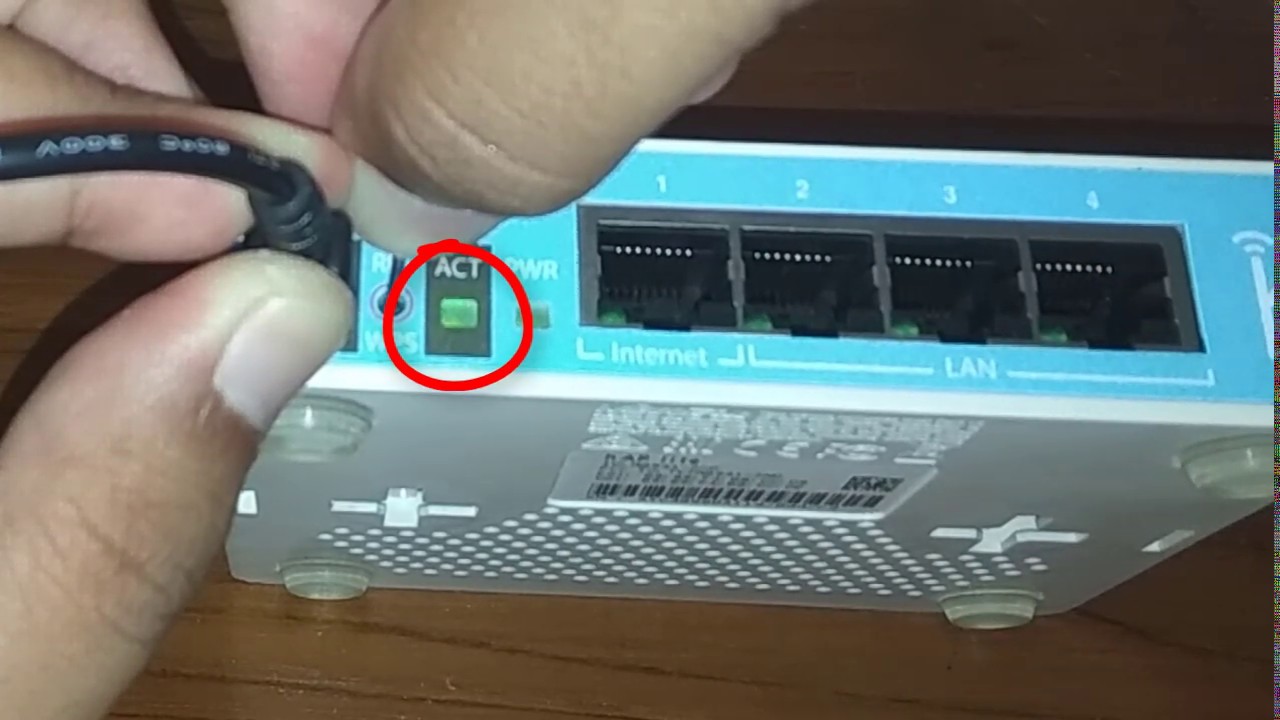
Существует несколько способов выполнить эту операцию, включая использование специальной кнопки на корпусе устройства и программное обеспечение Winbox. В данном руководстве мы подробно разберем каждый из них, чтобы вы могли выбрать наиболее подходящий для вашей ситуации.
Использование кнопки на устройстве
Один из самых простых способов вернуть устройство к заводским параметрам – воспользоваться физической кнопкой. Этот метод подходит для всех моделей MikroTik cAP, включая популярные версии ac и rb2011uas. Процедура выполняется следующим образом:
Шаг | Описание |
1 | Найдите на корпусе устройства кнопку Reset. Она обычно находится рядом с портами Ethernet или на задней панели. |
2 | Отключите устройство от источника питания. |
3 | |
4 | Держите кнопку нажатой до тех пор, пока не начнет мигать индикатор. Обычно это занимает около 5-10 секунд. |
5 | Отпустите кнопку и дождитесь перезагрузки устройства. |
Использование Winbox
Если вы предпочитаете программные методы, вы можете воспользоваться утилитой Winbox для восстановления заводских параметров cAP. Этот способ особенно удобен, если у вас нет физического доступа к устройству. Следуйте данной инструкции:
Шаг | Описание |
1 | Запустите Winbox и подключитесь к вашему устройству, введя его IP-адрес, имя пользователя и пароль. |
2 | Перейдите в меню System, затем выберите Reset Configuration. |
3 | В появившемся окне выберите опцию "No Default Configuration", если хотите удалить все настройки, или оставьте пустым, чтобы восстановить стандартные параметры. |
4 | Нажмите кнопку Reset Configuration и подтвердите действие. |
5 | Дождитесь завершения процесса перезагрузки устройства. |
После выполнения одного из этих методов ваш MikroTik cAP будет полностью очищен от предыдущих настроек и готов к новой конфигурации.
Сброс настроек на MikroTik ac
Иногда возникает необходимость вернуть устройство к первоначальному состоянию. Этот процесс позволяет устранить проблемы, связанные с настройками, и начать работу с чистого листа. Рассмотрим, как это сделать на примере оборудования MikroTik ac, используя различные методы.

Первый метод включает использование аппаратной кнопки, находящейся на корпусе микротика. Этот способ особенно полезен, когда доступ к устройству через программные средства затруднён.
Модель | Действия |
RB2011UAS | Для возврата к заводским настройкам на RB2011UAS, необходимо найти кнопку сброса, удерживать её в течение 5-10 секунд до появления светодиодных индикаторов. |
Cap ac | На модели Cap ac процесс аналогичен: нажмите и удерживайте кнопку около 10 секунд, пока устройство не начнёт перезагружаться. |
Второй метод предусматривает использование программы Winbox. Этот метод подходит для тех, кто предпочитает работать с графическим интерфейсом и имеет доступ к программному обеспечению устройства.
Шаг | Описание |
1 | Запустите Winbox и подключитесь к вашему устройству MikroTik. |
2 | Перейдите в раздел "System" и выберите "Reset Configuration". |
3 | В появившемся окне отметьте опцию "No Default Configuration" и нажмите "Reset Configuration". |
Эти методы помогут вам восстановить первоначальное состояние оборудования, что позволит устранить любые возникшие проблемы и настроить устройство заново, используя свежие параметры. Выберите удобный для вас способ и следуйте инструкциям для достижения желаемого результата.
Сброс параметров MikroTik RB2011UAS
В данной части статьи рассмотрим процесс восстановления исходных установок для устройства MikroTik RB2011UAS. Эта процедура может понадобиться в различных ситуациях, например, при утере доступа к настройкам или для устранения неполадок в работе оборудования.

Процесс возврата маршрутизатора к заводским параметрам можно выполнить несколькими способами, включая использование кнопки на корпусе устройства и программы WinBox. Рассмотрим эти методы более подробно.
Метод | Описание |
С помощью кнопки | Для того чтобы вернуть маршрутизатор к заводским установкам с использованием кнопки, необходимо выполнить следующие шаги:
|
Через WinBox | Этот способ подразумевает использование программы WinBox для доступа к настройкам маршрутизатора:
|
Независимо от выбранного метода, будьте готовы к тому, что все текущие настройки будут удалены. Рекомендуется заранее сохранить важные конфигурации. Следуя приведённым инструкциям, вы сможете успешно вернуть MikroTik RB2011UAS к его первоначальному состоянию.
Советы по сбросу MikroTik на заводские
В данном разделе мы рассмотрим ключевые аспекты возвращения настроек MikroTik к заводским параметрам. Этот процесс, иногда необходимый при настройке оборудования или устранении проблем, позволяет вернуть устройство к исходным настройкам без потери его функциональности.
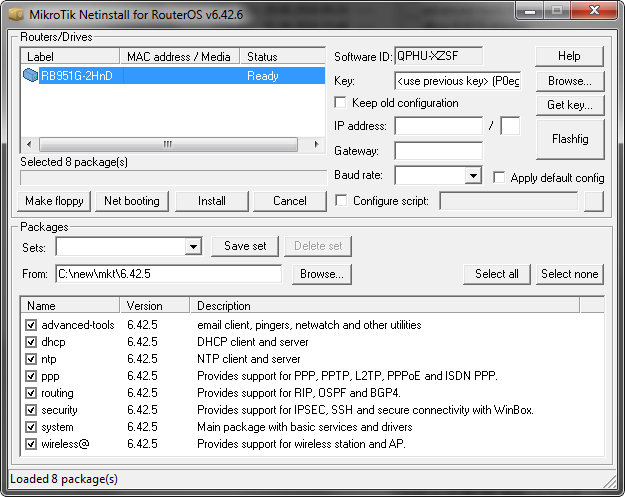
Один из наиболее распространенных способов сброса микротика до заводских настроек – использование кнопки Reset. Эта кнопка, которая может быть доступна на различных устройствах MikroTik, позволяет быстро и безболезненно сбросить конфигурацию оборудования, возвращая его к первоначальным установкам.
- Для большинства устройств, таких как RB2011UAS и CAP, кнопка Reset расположена на задней или боковой панели. Чтобы скинуть настройки микротика через эту кнопку, необходимо зажать ее в течение определенного времени после включения устройства.
- Продолжайте держать кнопку Reset до тех пор, пока индикаторы не начнут мигать, что сигнализирует о начале процесса сброса. Это обычно занимает от 5 до 15 секунд, в зависимости от модели устройства.
- После завершения сброса устройство перезагрузится с заводскими настройками, готовыми к начальной настройке.
Кроме кнопки Reset, существует альтернативный метод сброса MikroTik через программное обеспечение, который позволяет осуществить сброс через веб-интерфейс или специальные команды. Этот способ полезен, если кнопка Reset недоступна или если необходимо выполнить дополнительные настройки в процессе восстановления заводских настроек.
Необходимо помнить, что сброс MikroTik до заводских настроек приведет к удалению всех пользовательских конфигураций, включая пароли и настройки сети. Поэтому перед сбросом важно сохранить все необходимые данные или создать резервные копии, чтобы избежать потерь информации.
Следуя указанным рекомендациям, вы сможете безопасно и эффективно вернуть настройки MikroTik к заводским, готовя устройство к дальнейшей настройке и использованию в вашей сети.
Вопрос-ответ
Как сбросить настройки роутера MikroTik до заводских?
Для сброса настроек роутера MikroTik до заводских используйте кнопку сброса на задней панели устройства. Удерживайте кнопку нажатой около 10 секунд до перезагрузки устройства. После этого все настройки будут сброшены до заводских.
Как выполнить сброс настроек роутера MikroTik через Winbox?
Для выполнения сброса настроек через Winbox откройте программу, подключитесь к устройству и перейдите в раздел «System» -> «Reset Configuration». В открывшемся окне выберите опцию «Reset Configuration» и подтвердите сброс.
Как произвести сброс настроек MikroTik RouterBOARD 2011UAS до заводских?
Для сброса настроек роутера MikroTik RouterBOARD 2011UAS до заводских нажмите и удерживайте кнопку Reset на задней панели устройства в течение примерно 10 секунд, пока индикаторы не начнут мигать. После этого устройство будет перезагружено с заводскими настройками.
Как сбросить MikroTik CAP до заводских настроек?
Для сброса MikroTik CAP до заводских настроек найдите устройство в списке CAPsMAN на контроллере и выберите опцию «Reset Configuration» или используйте кнопку сброса на устройстве. После сброса устройство будет возвращено к заводским настройкам.
Какие шаги необходимо выполнить для сброса настроек MikroTik RouterOS?
Для сброса настроек MikroTik RouterOS можно воспользоваться кнопкой сброса на задней панели устройства или через программу Winbox. Удерживайте кнопку сброса около 10 секунд или выберите опцию "Reset Configuration" в Winbox, чтобы вернуть устройство к заводским настройкам.
Читайте также: